Ești dornic să vizionezi videoclipurile tale MXF de înaltă calitate pe dispozitivele tale Apple, cum ar fi iPhone-uri, iPad-uri sau computere Mac? Avem soluția de care aveți nevoie – conversia MXF la M4V. Acest proces vă permite să vă faceți videoclipurile compatibile cu dispozitivele Apple, asigurând o experiență de vizionare fluidă și plăcută. Această postare va prezenta un ghid despre cum să convertiți MXF în M4V folosind instrumente offline și online. Să vedem cum vă puteți transforma fără efort fișierele MXF în format M4V!
Partea 1. Prezentare generală a MXF și M4V
MXF (format de schimb de materiale)
MXF este un format de fișier utilizat în mod obișnuit în industria video profesională și a difuzării. Este conceput pentru a stoca date video și audio de înaltă calitate. Este potrivit pentru sarcini de editare video, difuzare și arhivare. În plus, poate folosi diferite metode de compresie, inclusiv compresie fără pierderi și cu pierderi, în funcție de nevoile specifice ale conținutului.
M4V
M4V este un format de fișier folosit în mod obișnuit pentru a stoca conținut video, în special de iTunes Apple și alte dispozitive. Este strâns legat de formatul MP4, mai cunoscut. Acesta face ca M4V să fie potrivit pentru streaming și descărcarea videoclipurilor. În plus, conține piese audio, subtitrări și metadate. Cu toate acestea, se concentrează în primul rând pe conținutul video.
Partea 2. Convertiți MXF în M4V cu AVaide Video Converter
Te-ai săturat de lupta pentru a viziona videoclipurile tale MXF de înaltă calitate pe dispozitivele Apple? Vrei să existe o modalitate ușoară de a le converti în format M4V, asigurând o redare perfectă pe iPhone-urile, iPad-urile și computerele Mac? Nu căuta mai departe decât AVaide Video Converter, soluția ta supremă pentru conversia fără efort MXF în M4V.
AVaide Video Converter se mândrește cu un design ușor de utilizat, care face ca conversia MXF în M4V să fie o ușoară, chiar și pentru începători. Utilizează tehnologie avansată pentru a asigura conversii rapide și eficiente. Cu asta, vă puteți bucura de videoclipurile dvs. M4V în cel mai scurt timp. În plus, oferă instrumente de editare video de bază, permițându-vă să decupați, decupați, aplicați efecte, filtre și multe altele. Este construit pentru a menține calitatea originală a fișierelor dvs. MXF în timp ce le convertiți în M4V. Videoclipurile tale vor arăta uimitor în noul format.
- Este ușor de utilizat; nu te-ai pierde în meniuri sau butoane complicate.
- Acceptă numeroase formate video și audio.
- Puteți converti mai multe videoclipuri simultan.
- Puteți face modificări simple la videoclipurile dvs. înainte de a le converti.
- Funcționează rapid; nu trebuie să așteptați mult pentru ca videoclipurile dvs. să fie gata în diferite formate.
Pasul 1Vizitați site-ul oficial al AVAide Video Converter pentru a descărca și instala programul pe computer.
Pasul 2Rulați programul pentru a începe. Navigați la fila Convertor și apăsați pe (+) pentru a importa fișierul video MXF.
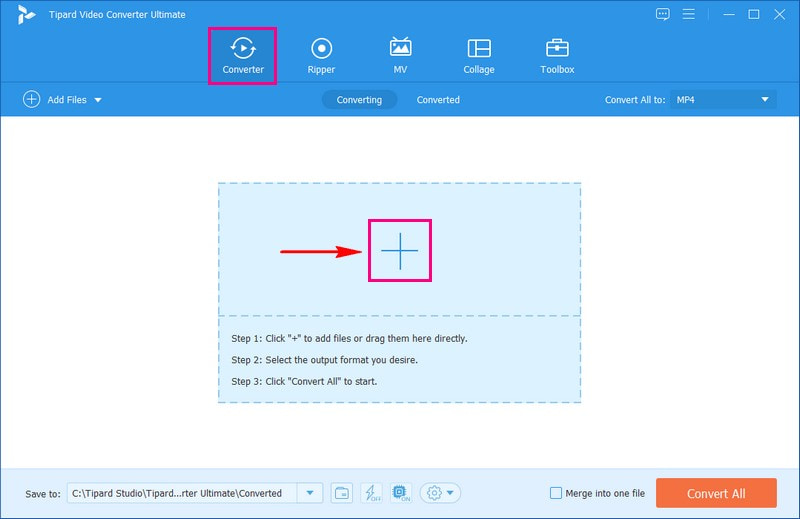
Pasul 3Îndreptați-vă spre Profil meniul derulant. Este în colțul din dreapta al fișierului video importat. Vă rugăm să căutați sau căutați M4V sub Video.
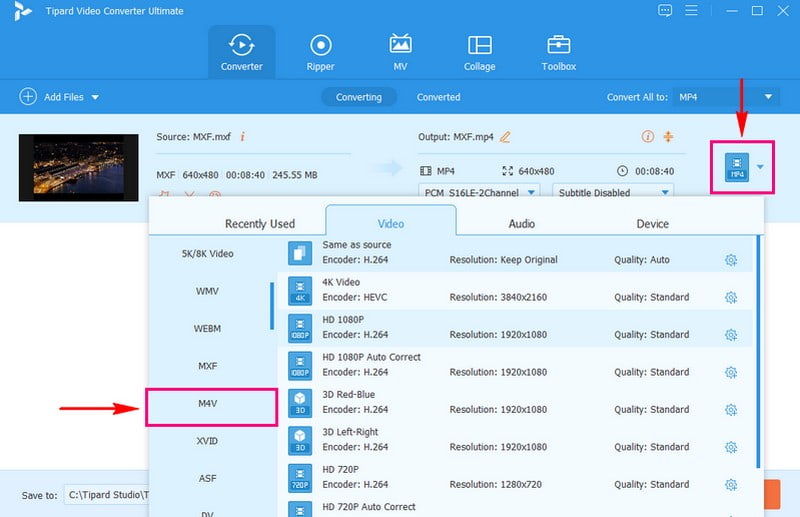
Pasul 4Dacă doriți să personalizați rezultatul, faceți clic pe Roata dintata buton. Modificați Setari video, ca Codificator, Rezoluţie, Frame Rate, și Rata de biți, conform cerințelor dumneavoastră. Pe lângă asta, puteți schimba Setari audio, ca Codificator, Rata simpla, Canal, și Rata de biți. Când ați stabilit, apăsați tasta Creaza nou butonul pentru a aplica modificările.
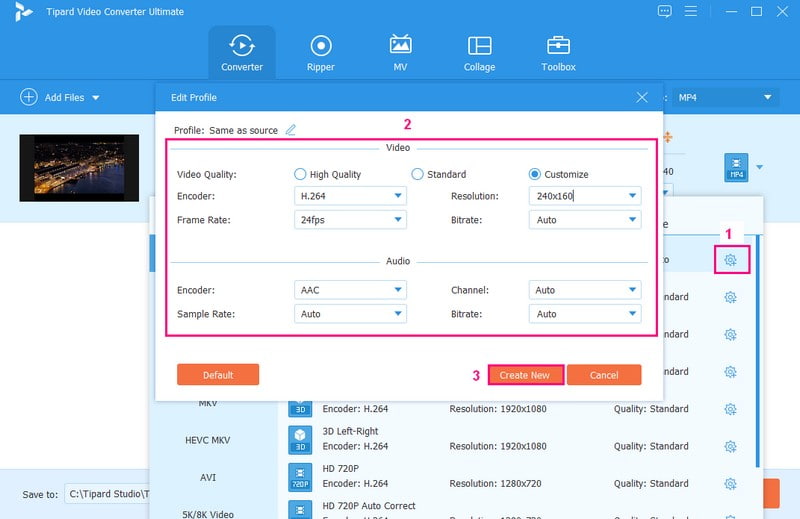
Pasul 5Faceți clic pe butonul Baghetă dacă doriți să vă rafinați videoclipul înainte de a le converti. Puteți accesa Rotiți și decupați, Efect și filtru, Filigran, Audio, și Subtitlu Aici. Odată mulțumit, apăsați butonul OK pentru a salva modificările. Treci la Foarfece butonul pentru a elimina porțiunile inutile ale videoclipului. Dacă doriți să îmbunătățiți calitatea videoclipului dvs., faceți clic pe A picta butonul și fă-ți treaba.
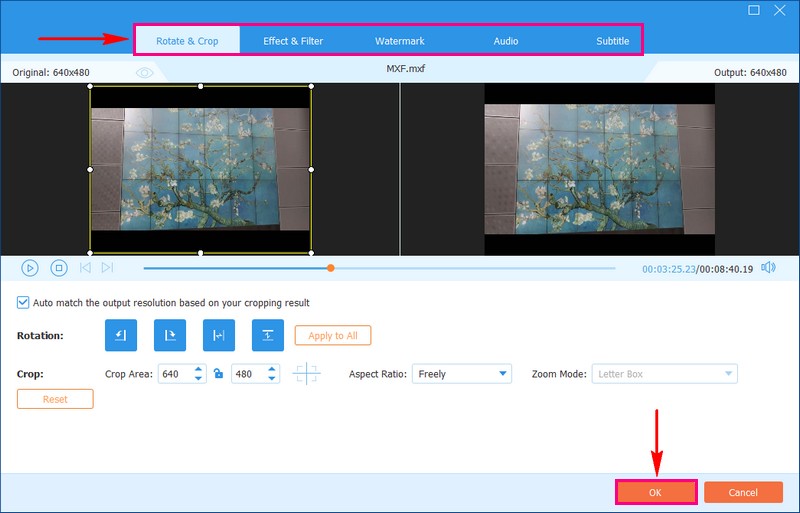
Pasul 6Loveste Convertiți tot butonul pentru a converti fișierul MXF în format M4V. După aceea, videoclipul convertit va fi salvat pe unitatea locală.
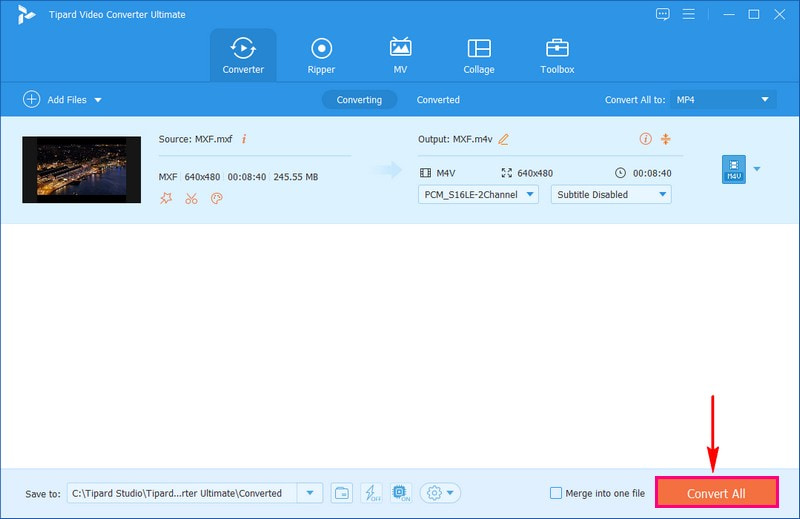
Partea 3. Convertiți MXF în M4V cu instrumentul online
Căutați o modalitate fără probleme de a vă transforma formatul MXF în M4V fără a instala software-ul pe computer? AVaide Free Video Converter Online este ceea ce ai nevoie!
AVaide Free Video Converter Online oferă o interfață ușor de utilizat. Nu ar trebui să te lupți cu o curbă de învățare. Acceptă numeroase formate video, iar unul dintre ele este M4V. Mai mult, puteți modifica setările video și audio în funcție de preferințele dvs. Acest convertor bazat pe web are ca scop o conversie eficientă și rapidă. Nu trebuie să așteptați prea mult pentru a obține fișierele convertite.
Pasul 1Accesați site-ul oficial al AVAide Free Video Converter Online pentru a-l accesa.
Pasul 2Apasă pe Adăugați fișierele dvs butonul pentru a încărca fișierul video MXF pe care doriți să îl convertiți.
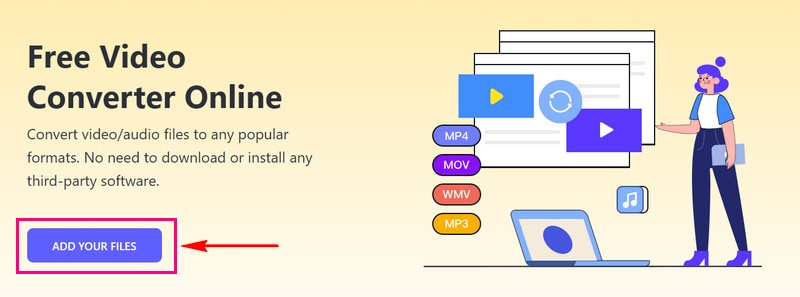
Pasul 3Selectați M4V din lista de formate prezentată în partea de jos.
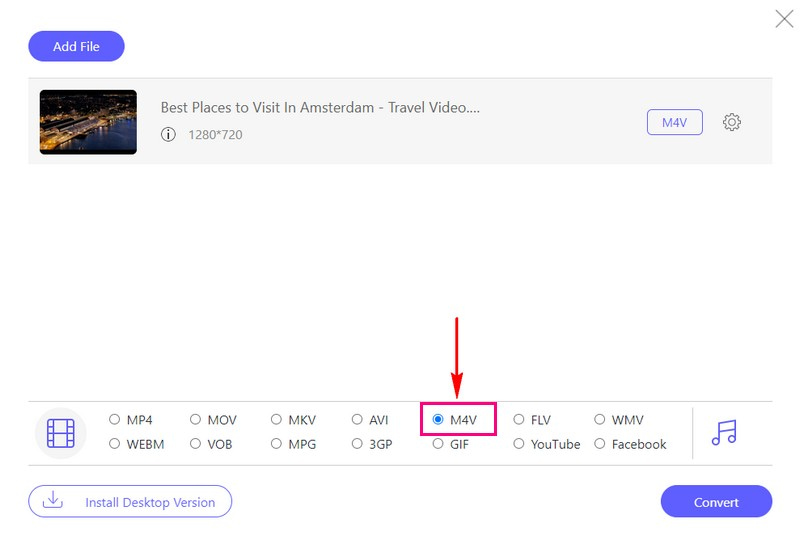
Pasul 4apasă pe Roata dintata butonul pentru modificare Video și Audio Setări în funcție de preferințele dvs. Când ați stabilit, apăsați O.K butonul pentru a aplica modificările.
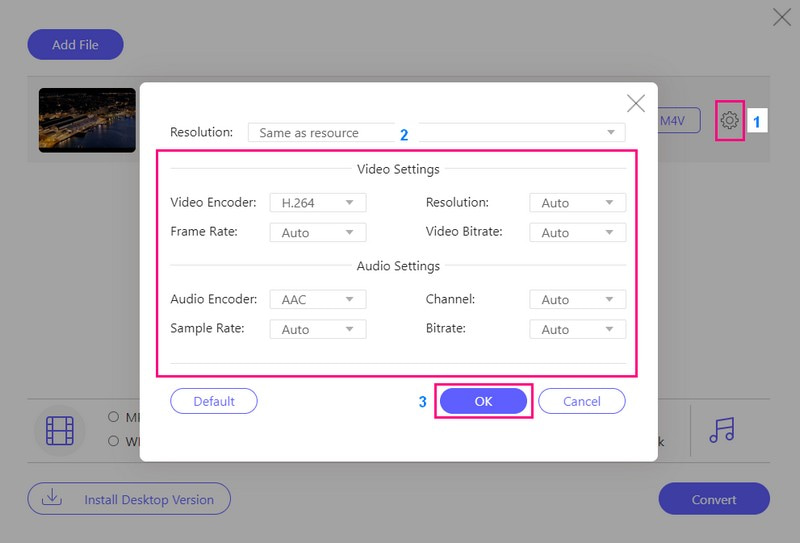
Pasul 5După ce ați terminat, faceți clic pe Convertit butonul pentru a începe procesul de conversie. Apoi, M4V convertit va fi salvat în folderul local.
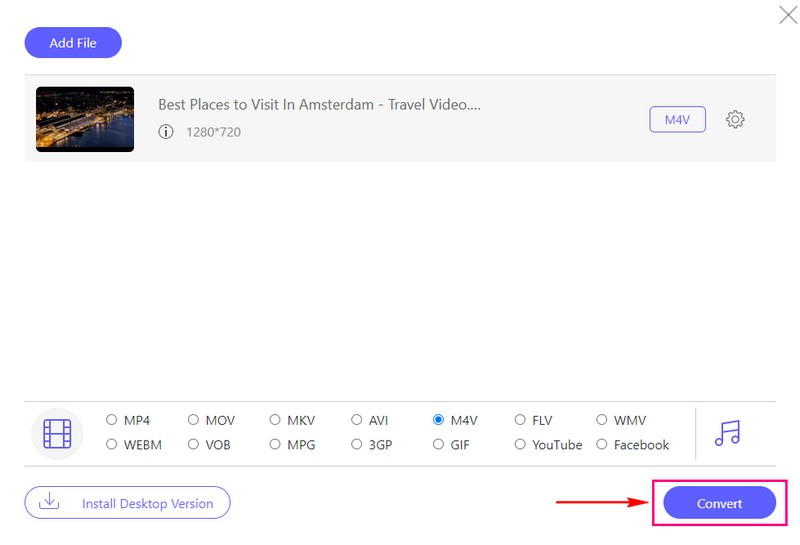
Partea 4. Care este mai bine
Este MXF sau M4V alegerea mai bună pentru tine? Ei bine, depinde de nevoile tale. MXF este excelent pentru profesioniști. Este adesea folosit în producția de televiziune și filme, deoarece păstrează videoclipuri de înaltă calitate. În schimb, M4V funcționează bine pe iPhone-uri, iPad-uri și computere Mac. Este adesea folosit pentru videoclipuri descărcate sau transmise în flux din locuri precum iTunes. Prin urmare, este excelent dacă utilizați dispozitive Apple.
Partea 5. Întrebări frecvente despre conversia MXF în M4V
Pot reda fișiere MXF pe smartphone-ul meu sau pe un player media standard?
Redarea fișierelor MXF pe dispozitivele de zi cu zi poate necesita software specializat sau conversia într-un format mai standard, cum ar fi MP4 sau AVI.
Este MXF potrivit pentru uz personal sau pentru consumatori, sau este în principal pentru profesioniști?
MXF este utilizat în principal în producția și difuzarea video profesională. Poate fi folosit personal, dar dispozitivele și software-ul de calitate pentru consumatori îl pot accepta doar într-o oarecare măsură.
Ce face MXF diferit de alte formate video precum MP4 sau AVI?
MXF este conceput pentru a conține diferite tipuri de media. Acestea includ video, audio, subtitrări și metadate. Este favorizat în setările profesionale datorită capacității sale de a menține media de înaltă calitate, păstrând în același timp metadatele necesare.
Este M4V un format cu pierderi sau fără pierderi?
Fișierele M4V folosesc de obicei compresie cu pierderi, cum ar fi codecul H.264. Echilibrează calitatea video și dimensiunea fișierului, făcându-le potrivite pentru streaming și descărcare.
Fișierele M4V pot fi redate pe dispozitive non-Apple?
În timp ce M4V este conceput în primul rând pentru dispozitivele Apple, poate fi redat pe unele playere media și software non-Apple. Cu toate acestea, compatibilitatea poate varia, în special cu fișierele M4V protejate cu DRM.
Dacă vreodată trebuie să convertiți MXF la M4V, în special pentru dispozitivele dvs. Apple, luați în considerare AVAid Video Converter. Este un instrument ușor de utilizat, care vă asigură că videoclipurile sunt redate fără probleme, fără a compromite calitatea. În plus, este ușor de utilizat și conceput pentru a vă face experiența de conversie video fără probleme. Încercați și bucurați-vă de videoclipurile dvs. MXF în format M4V fără efort!
Setul dvs. complet de instrumente video care acceptă peste 350 de formate pentru conversie la calitate fără pierderi.



 Descărcare sigură
Descărcare sigură


